PS教程怎样使用PS将粉色玫瑰处理成黄色玫瑰
1、原图

2、第一步:打开原图,复制图层。对图层执行图像/应用图像。通道选择为绿色,混合模式为变亮。

3、第二步:再对图层执行图像/应用程序。通道选择为红色,混合模式设置为颜色加深。

4、第三步:点击选择/色彩范围,用吸管吸取白色的部分,勾选反相,确定,按delete键删除。

5、第四步:激活图层1,按ctrl+shift+I反向,执行图像/调整/通道混合器,通道红色,数值设置为60,113,22,-2。

6、第五步:对图层添加蒙版,用橡皮擦擦除花朵上多余的部分。

7、第六步:将图层二的混合模式设置为叠加,不透明度设置为25%。

8、第七步:对图层进行图像/调整/色阶,数值设置为2,1.12,255。

9、第八步:对图层执行图像/调整/亮度/对比度,数值设置为-12,14。

10、第九步:对图层执行三次图像/调整/色阶,参数如上图设置。
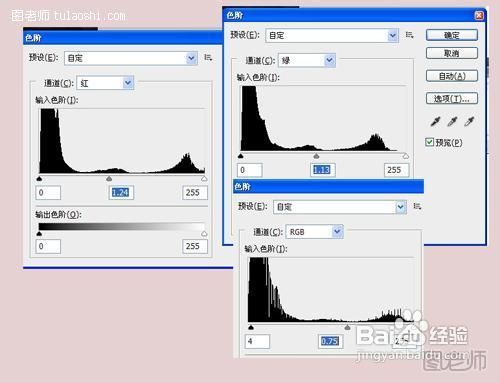
11、效果图。

声明:本网站引用、摘录或转载内容仅供网站访问者交流或参考,不代表本站立场,如存在版权或非法内容,请联系站长删除,联系邮箱:site.kefu@qq.com。
阅读量:150
阅读量:36
阅读量:48
阅读量:31
阅读量:161